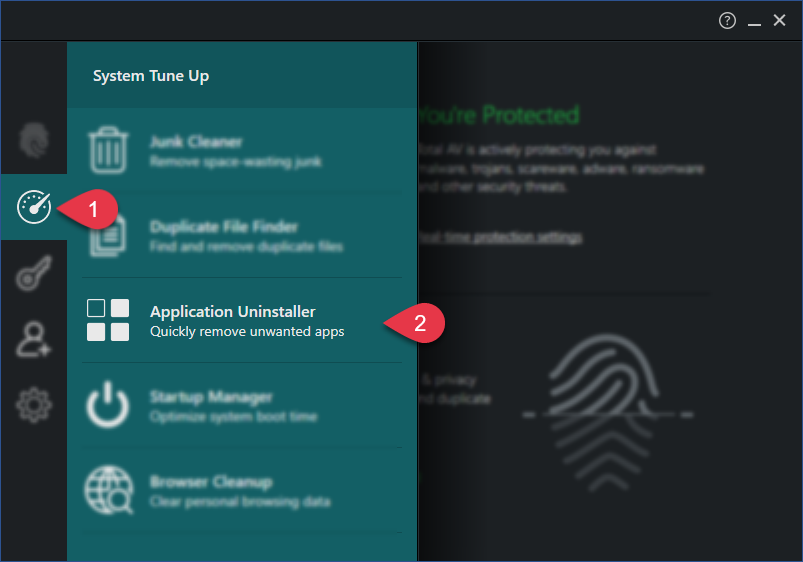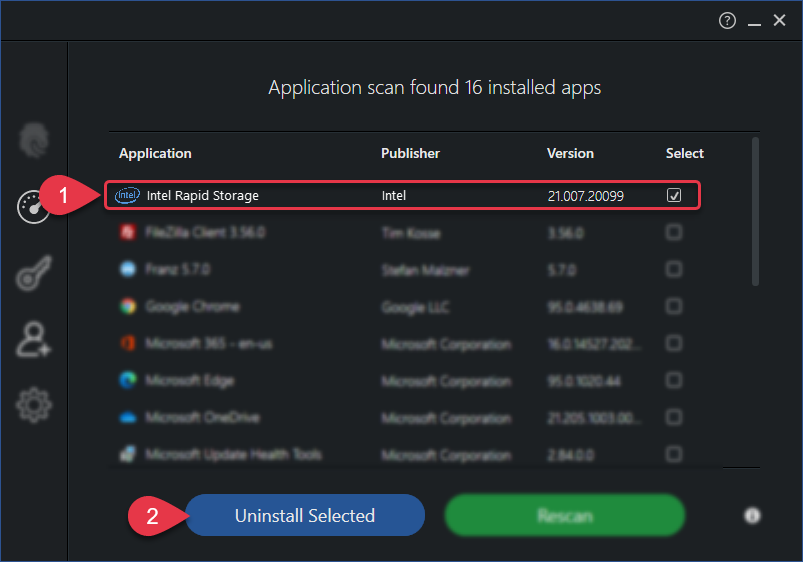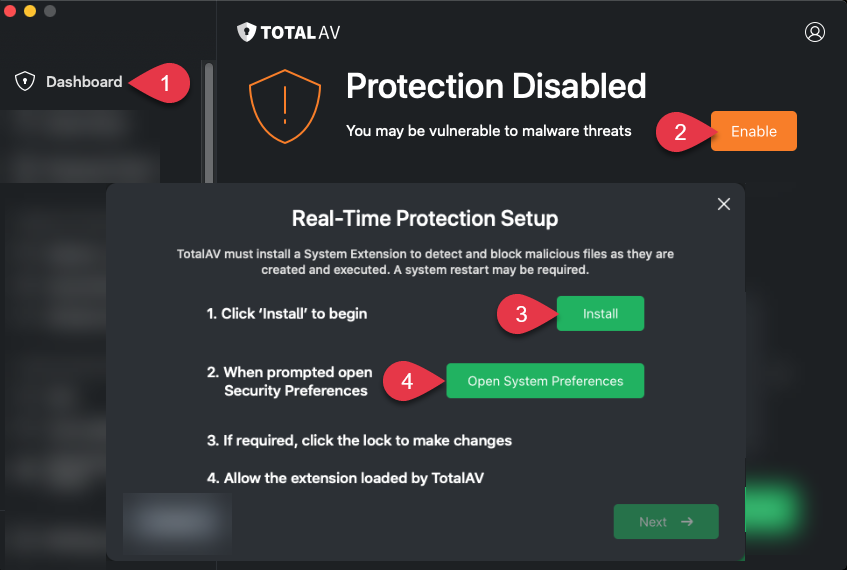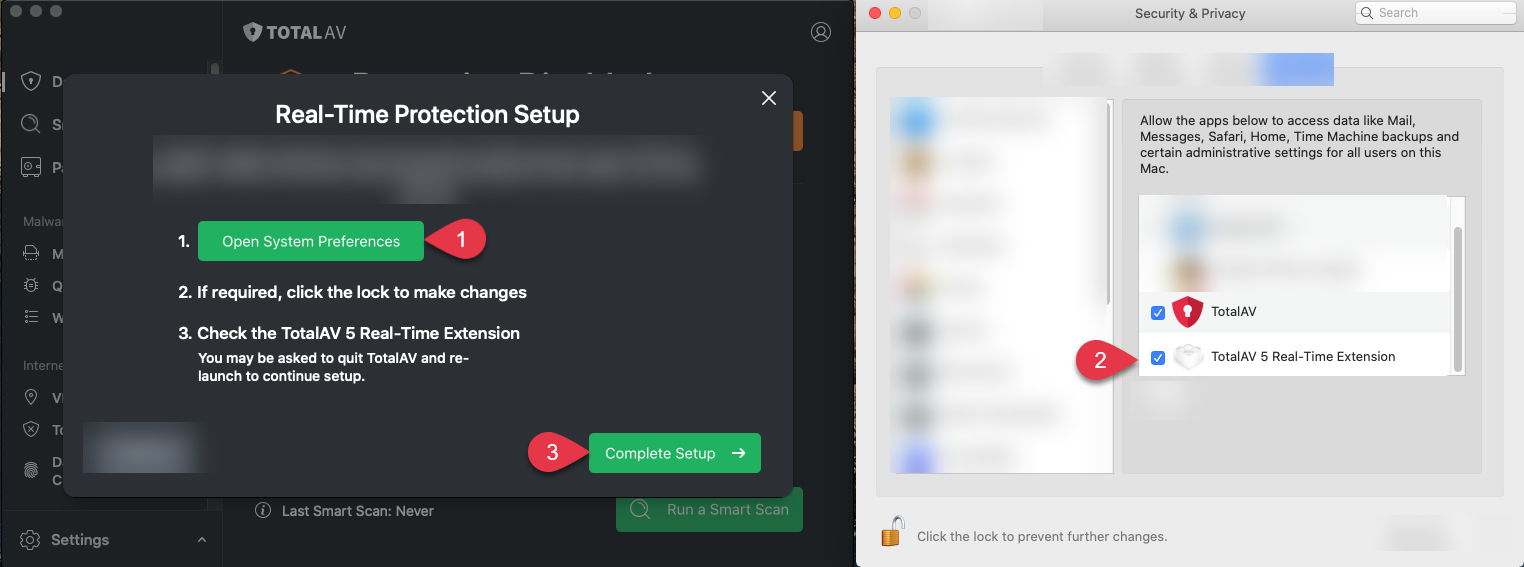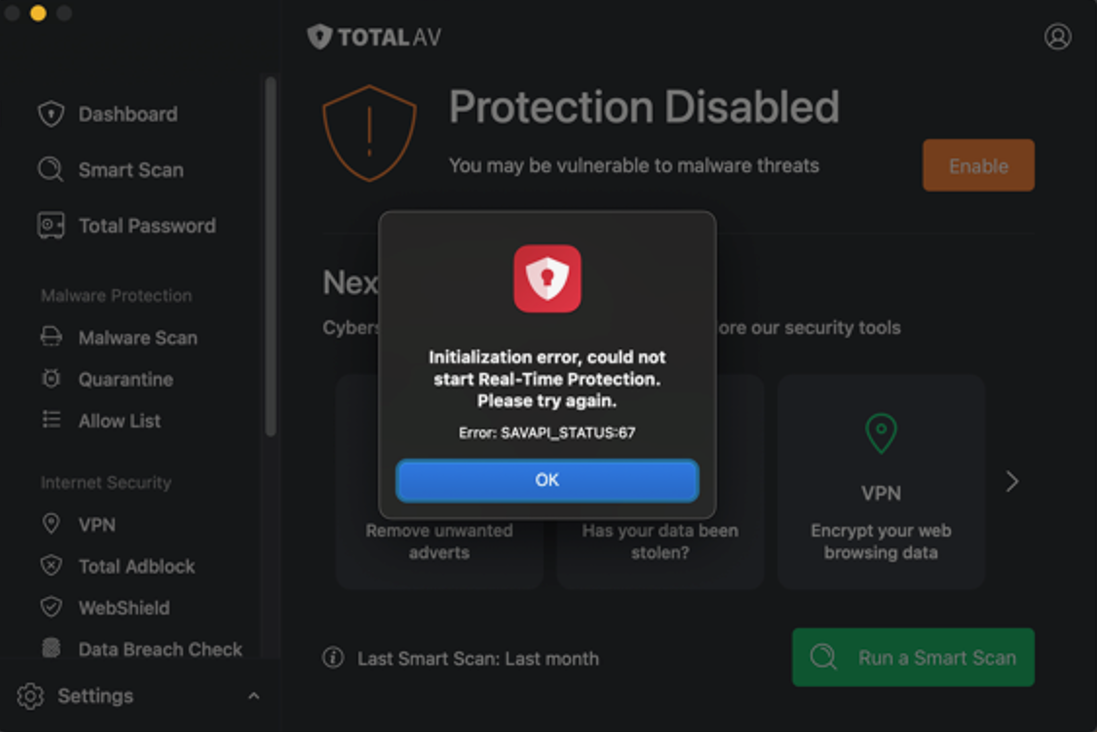Lütfen destek departmanımızla iletişime geçmeden önce TotalAV'ın Gerçek Zamanlı Koruması ile ilgili sorunu çözmek için aşağıdaki adımları dikkatlice izleyin.
Diğer Antivirüs Uygulamalarını Kaldırın
Gerçek Zamanlı Koruma ile yüklenmiş başka Antivirüs Uygulamalarınız varsa, bunlar sonunda birbirlerine karşı çalışacak ve Real-Time Protection çalışmayacaktır.
Diğer Antivirüs Uygulamalarını kaldırmak için
TotalAV'ı kaldır
Artık diğer Antivirüs Uygulamalarını kaldırdık, TotalAV'ı da geçici olarak kaldırabiliriz.
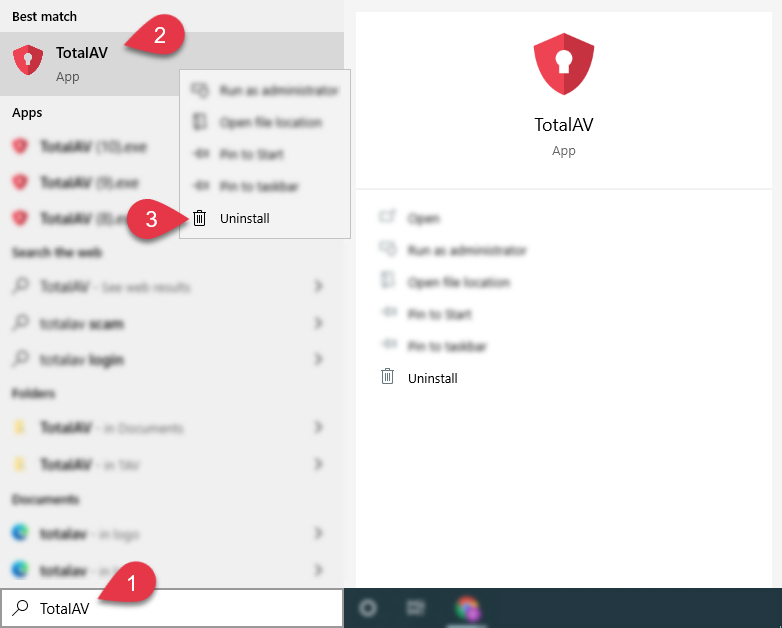
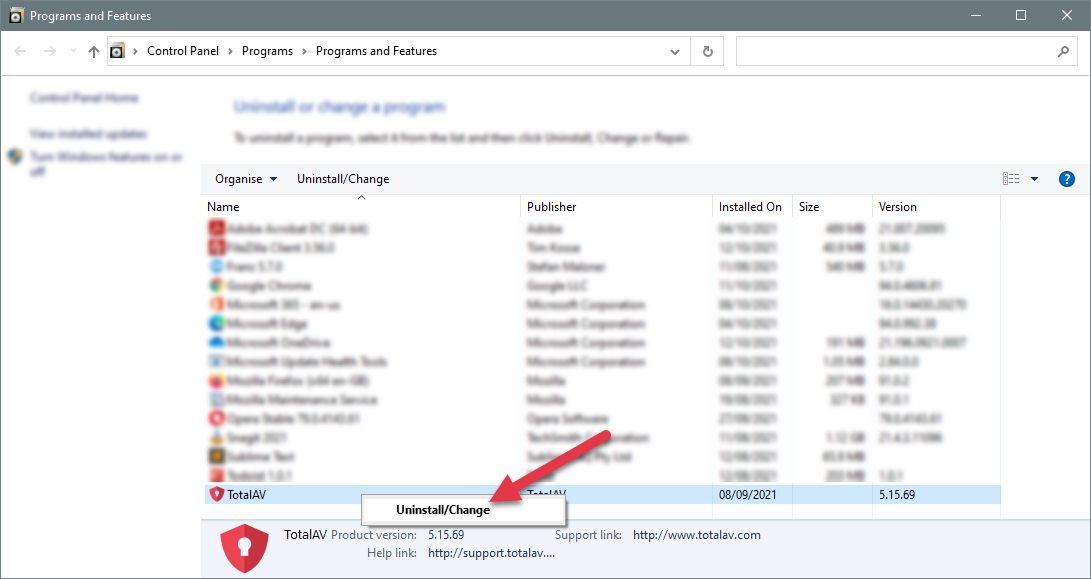
Bilgisayarınızı Yeniden Başlatın
Bu noktada bilgisayarı yeniden başlatmak, herhangi bir yazılımı kaldırdıktan sonra sisteminizin tamamen kaldırılmasını ve temizlenmesini sağlar.
Bunu yapın ve adımıyla devam edin
TotalAV'ı yeniden kurun
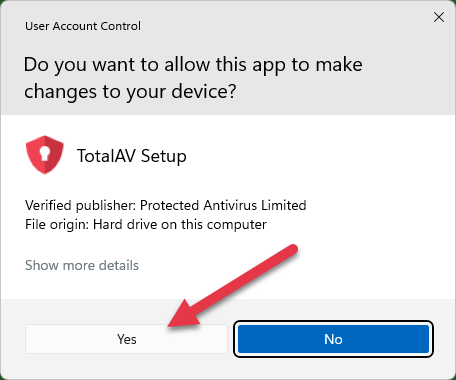
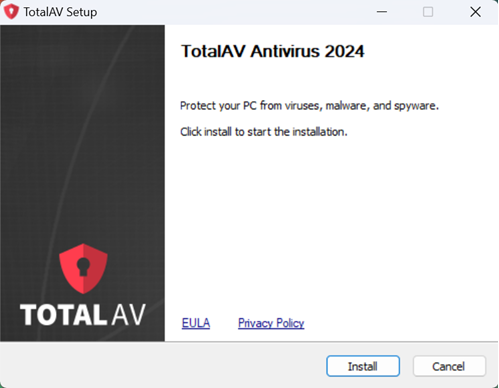
Intel Rapid Storage'ı kaldırın
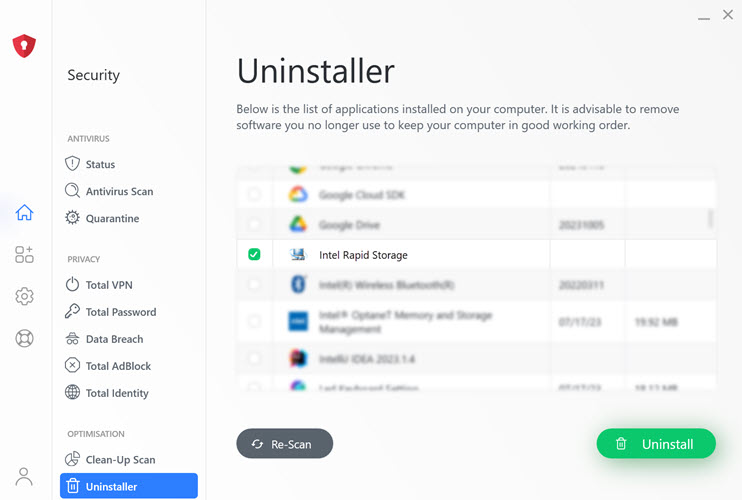
TotalAV'ı kaldır
Intel Rapid Storage'ı kaldırdıktan sonra TotalAV'ı da geçici olarak kaldırmamız gerekiyor.
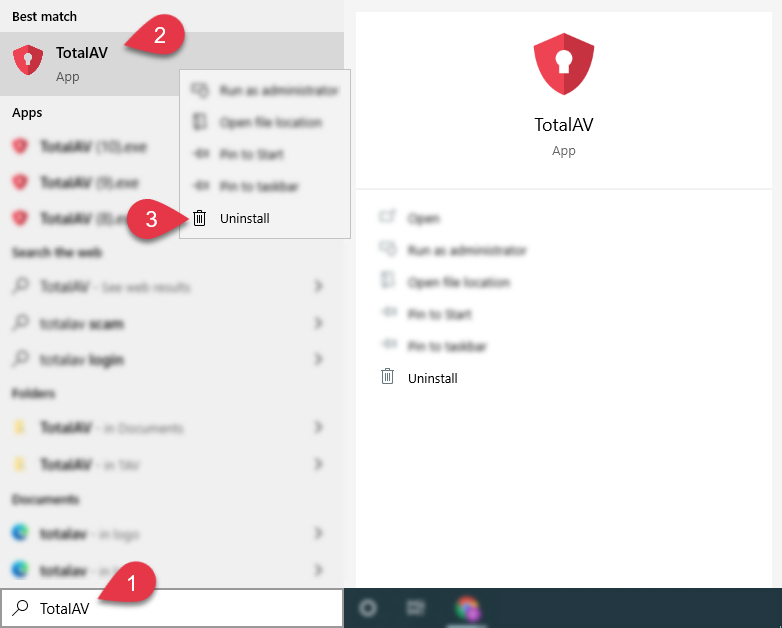
Bir uygulama listesiyle yeni bir pencere açılmalıdır.
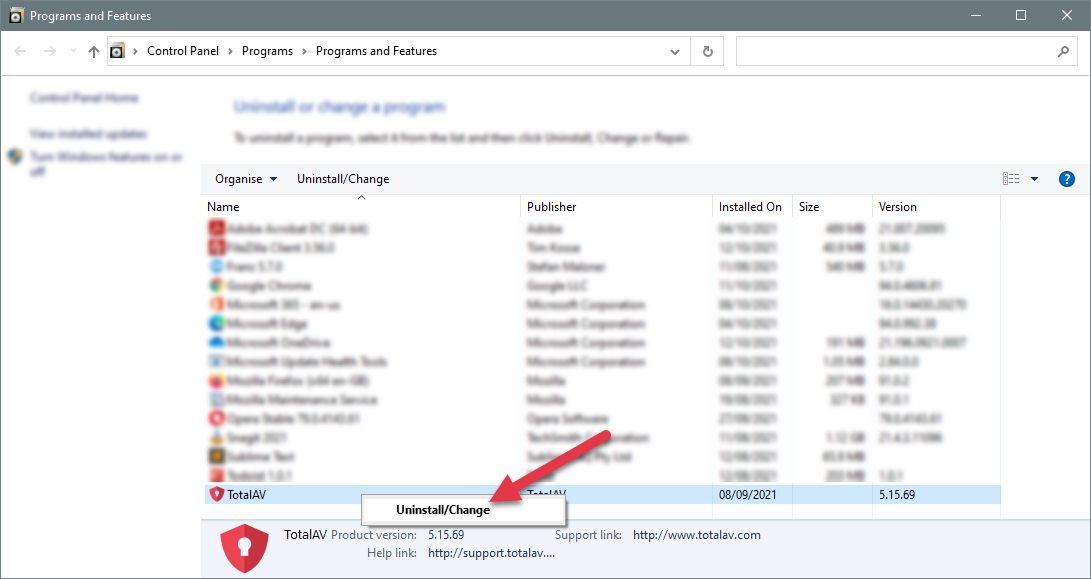
Bilgisayarınızı Yeniden Başlatın
Bu noktada bilgisayarı yeniden başlatmak, herhangi bir yazılımı kaldırdıktan sonra sisteminizin tamamen kaldırılmasını ve temizlenmesini sağlar.
Bunu yapın ve adımıyla devam edin.
TotalAV'ı yeniden kurun
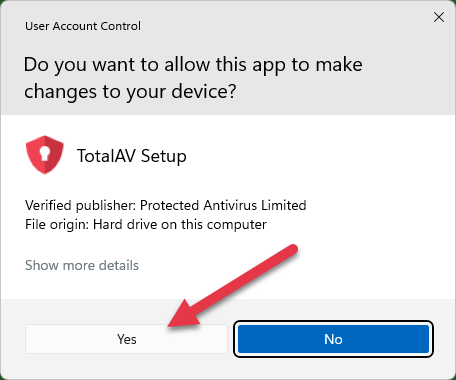
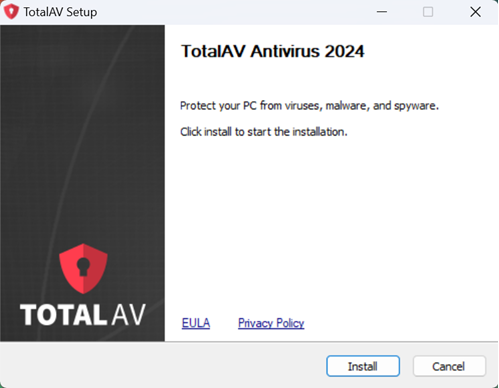
Windows Defender'ın devre dışı olup olmadığını kontrol edin
Çoğu modern Windows cihazında, Microsoft Defender önceden yüklenmiş olarak gelir. Microsoft Defender, sonunda TotalAV ile çakışmaya neden olacak ve onu devre dışı bırakmanızı öneririz. Microsoft Defender'ı devre dışı bırakmak için şu talimatları izleyin:
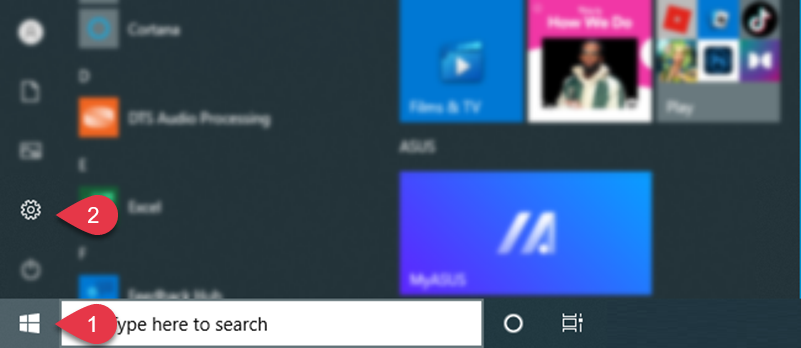
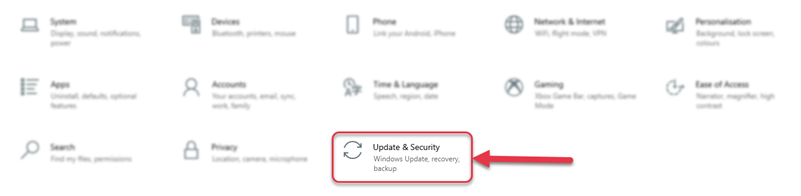
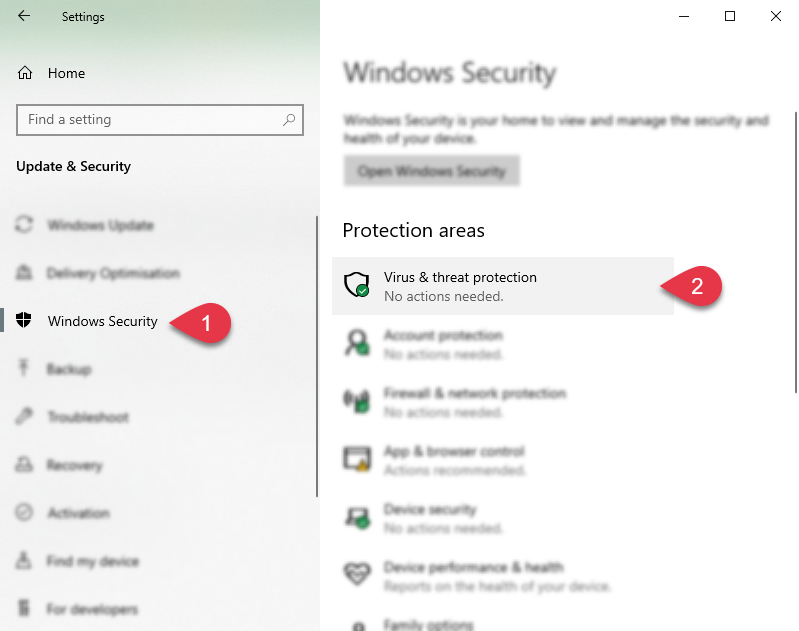
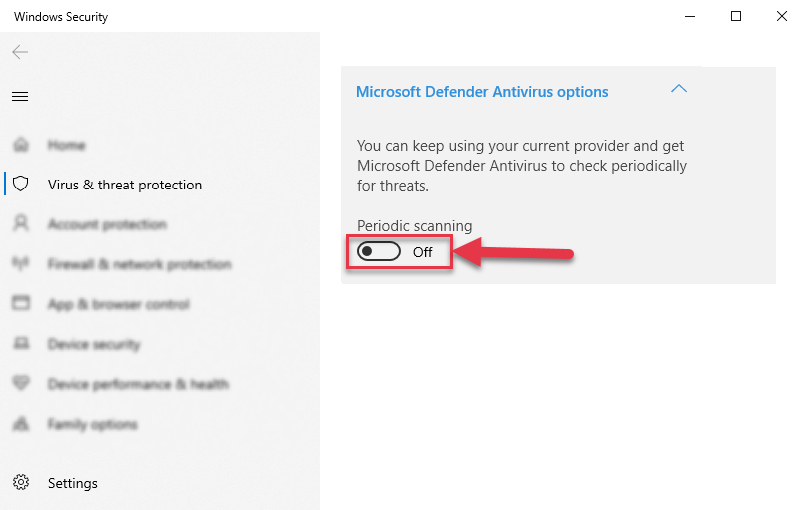
NOTE: Bir hesaba giriş yapmadınız. Giriş yapmak için lütfen buraya tıklayın.